教你照片脸上长痘痘怎么去除的方法:
1、PS打开一第有痘痘的图片;
2、单击工具上的修补工具,【记住单击-选择修补源工具】如图:

3、【单击修补源工具】以后用鼠标拖选有痘痘的地方,画好之后松开鼠标左键会出现一个选区:
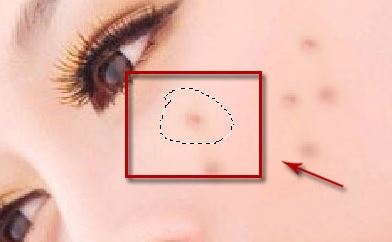
4、在选区中心单击鼠标左键不要松开鼠标移动到没有痘痘的地方,在松开鼠标就可以将痘痘去掉了
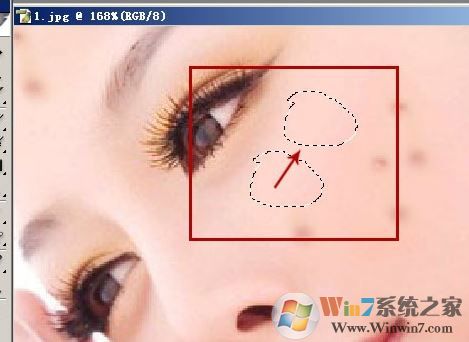
5、结合【Ctrl+D】取消各选区组合键,然后对于照片中需要去除的痘痘进行重复上述操作即可!

以上便是winwin7小编给大家介绍的关于脸上长痘痘怎么去除的方法!
分类

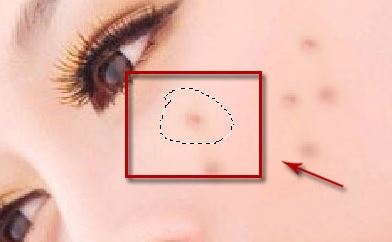
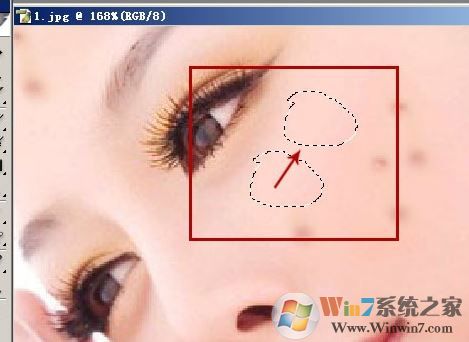

相关文章

通辽团 安卓版v6.9895.200309安卓其它51.7M安卓版v6.9895.200309
进入
大象影视2024最新版 v1.7.1安卓版影音播放41.98Mv1.7.1安卓版
进入
KP音乐 v1.0.0免费版影音播放82.63 MBv1.0.0免费版
进入
凡途小说APP 安卓版v1.0.23小说漫画32M安卓版v1.0.23
进入
主题微X来电正式版 v1.4.5优化版安卓其它48.59MBv1.4.5优化版
进入